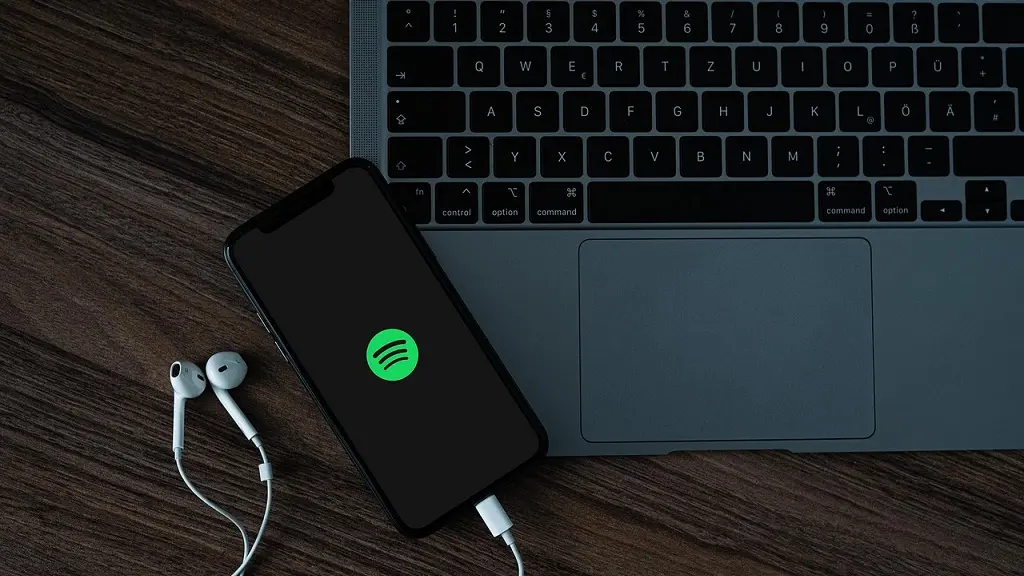
Spotify et Deezer, son concurrent le plus proche dans le monde de la musique en streaming, offrent des options d’écoute illimitées aux utilisateurs de comptes gratuits sur ordinateurs et même tablettes.
Mais, contrairement à ce qui se passe avec les comptes Premium, il ne vous permet pas de télécharger le contenu sur l’ordinateur pour pouvoir les écouter plus tard sans avoir besoin d’une connexion Internet. Pour cela, Recordify a été conçu.
Recordify, qu’est ce que c’est ?
Recordify est un logiciel capable de capturer des chansons diffusées à partir de services de musique fonctionnant sur l’ordinateur, notamment Spotify et Deezer.
En plus d’enregistrer les chansons, Recordify peut ajouter automatiquement les titres et les répertorier lorsqu’il s’agit d’albums ou de listes de lecture.
Ce logiciel est très facile à utiliser et nous vous montrons ici comment il fonctionne en utilisant Spotify comme exemple.
Télécharger de la musique de Spotify sous Windows
Tout d’abord, téléchargez Recordify à partir du lien suivant : https://www.abelssoft.de/recordify.exe et procédez à son installation sur votre PC.
Accedez à Spotify Web Player depuis votre navigateur Chrome ou Firefox et connectez-vous avec votre compte utilisateur.
Ensuite, ouvrez Recordify et installez l’extension de navigateur qu’il demande. Cela vous permettra d’extraire les titres des chansons. Choisissez de télécharger l’extension pour Chrome ou Firefox, selon le navigateur que vous utilisez.
Une fois terminé, cliquez sur Connect. Choisissez comment vous souhaitez télécharger les chansons : Playlist (listes de lecture), Albums (albums) ou Single (chansons individuelles). Ainsi, le logiciel pourra également lister les chansons s’il s’agit des deux premiers cas.
Enfin, jouez la musique. Le logiciel enregistrera les chansons capturées dans le dossier par défaut C:\Users\xxx\ Documents\Recordify . Vous pouvez également y accéder en cliquant sur My Music.
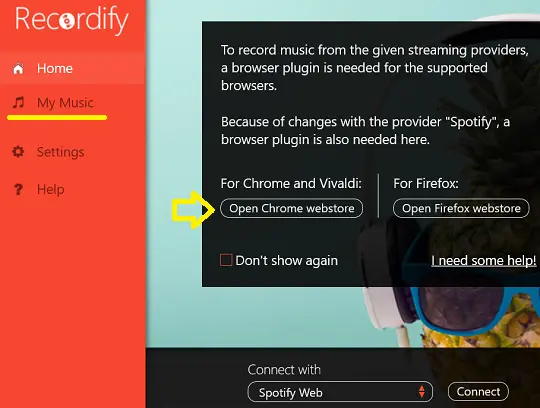
Image Tom Majric de Pixabay